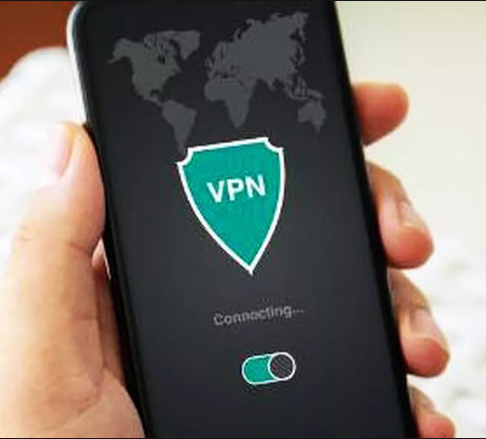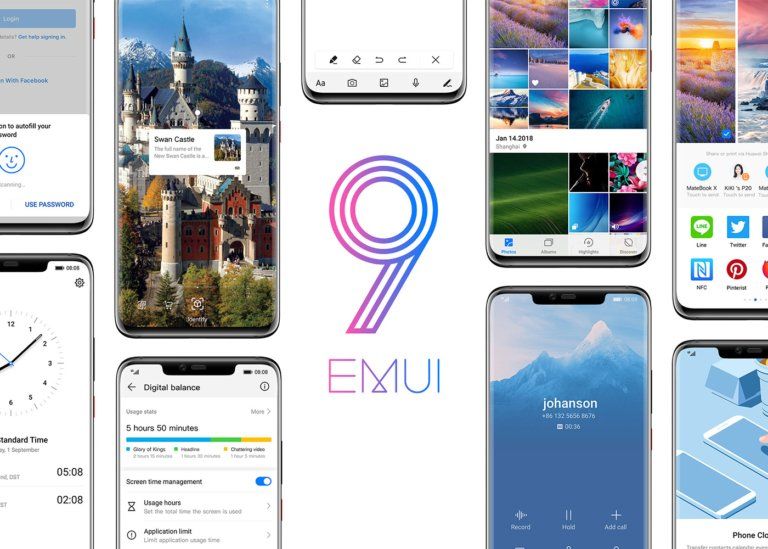Како додати Цхроме пречицу на радну површину
Гоогле Цхроме заиста олакшава отварање пречица до веб локација са траке са обележивачима. Међутим, да ли сте знали да можете да креирате и пречице до својих омиљених веб локација додавањем на радну површину или у фасциклу на рачунару? У овом чланку ћемо говорити о томе како додати пречицу за Цхроме на радну површину. Почнимо!
Како додати Цхроме пречицу на радну површину
Кад год креирате пречицу до веб странице, тада пречица отвара веб страницу у самосталном прозору без икаквих менија, картица или других компоненти прегледача. Пречица за Цхроме такође може да се конфигурише да се отвори као нормална веб страница на новој картици прегледача. Зато што опција самосталног прозора није доступна у свим верзијама Виндовс-а.
- Отворите Цхроме веб прегледач, а затим идите на веб страницу.
- Идите у Цхроме мени који се налази у горњем десном углу прегледача и представљен је са три вертикално поравнате тачке.
- Изаберите Још алата и изабери било Додај на радну површину , Направити пречицу , или Креирајте пречице за апликације. (Опција коју ћете видети заправо зависи од вашег оперативног система).
- Унесите име пречице или оставите подразумевано име, то је наслов веб странице.
- Изаберите Креирај да бисте додали пречицу на радну површину.
Више информација о стварању Цхроме пречица | додајте хром пречицу на радну површину
Горе наведени метод није једини начин да заправо направите пречице које се отварају у Цхроме-у. Ево неколико других начина за стварање пречице до веб странице:
Направите пречицу у фасцикли
- Означите УРЛ у траци за адресу.
- Затим превуците везу до фасцикле на рачунару.
Направити пречицу на десктопу
- Десни клик на радну површину, а затим идите на Нова и изабрати Пречица .
- Унесите УРЛ и одаберите Следећи .
- Сада откуцајте име пречице, а затим изаберите Заврши .
Направите пречицу на траци задатака | додајте хром пречицу на радну површину
- Изаберите пречицу на радној површини.
- Затим превуците пречицу на Виндовс траку задатака.
Закључак
Добро, то је било све народе! Надам се да вам се свиђа ово, додајте цхроме пречицу до чланка на радној површини и да ће вам такође бити од помоћи. Пошаљите нам своје повратне информације о томе. Такође ако имате додатних питања и проблема везаних за овај чланак. Затим нас обавестите у одељку за коментаре испод. Ускоро ћемо вам се јавити.
Желим ти леп дан!